WhatsApp Pay: como ativar o sistema de pagamentos no Android e iPhone


Anunciado em 2020, o sistema de pagamentos e transferências do WhatsApp chegou ao Brasil depois de entrar em testes no país e na Índia. Aprenda como liberar o recurso no aplicativo para Android e iPhone para enviar e receber dinheiro pelo app no celular.
WhatsApp Pay: o que é preciso para enviar e receber dinheiro
Para usar o recurso de pagamentos e transferência de dinheiro do WhatsApp é preciso ser cliente de um dos bancos parceiros do aplicativo, além de um cartão de débito, múltiplo ou pré-pago. Ou seja, o WhatsApp Pay não funciona atualmente com cartões exclusivamente de crédito.
Os bancos parceiros no WhatsApp na data de publicação são:
- Banco do Brasil — cartões Visa;
- Banco Inter — Mastercard;
- Bradesco — Visa;
- Itaú — Mastercard;
- Mercado Pago — Visa;
- Next — Visa;
- Nubank — Mastercard;
- Sicredi — Mastercard e Visa;
- Woop — Visa.
Como cadastrar o cartão no WhatsApp para transferir dinheiro
Para poder enviar e receber reais pelo WhatsApp no celular, é preciso se cadastrar no serviço Facebook Pay — que é quem processa as transferências e pagamentos no Zap — e associar um cartão na conta registrada.
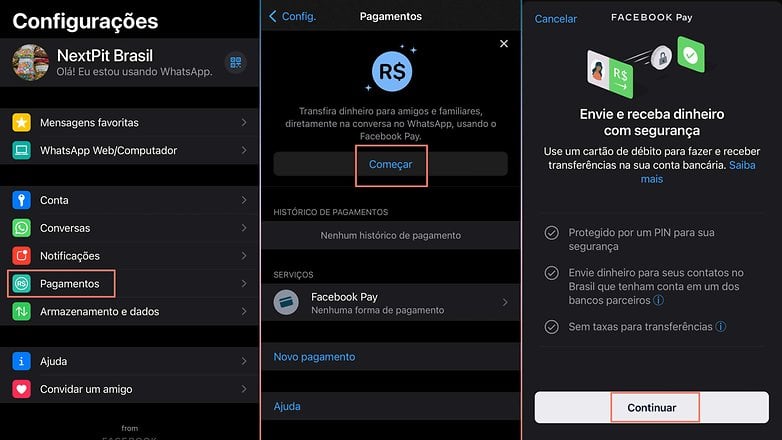
- Abra o WhatsApp e, na tela de conversas, toque no botão de menu “⋮”;
- Escolha a opção Pagamentos;
- No iPhone, abra o menu de Configurações e depois acesse Pagamentos;
- Toque em Começar;
- Leia a explicação do recurso e toque em Continuar;
- Depois é preciso concordar com o compartilhamento de dados do Facebook Pay, em seguida toque em Mais > Continuar;
- Crie uma senha para usar o Facebook Pay, depois confirme;
- Para maior segurança, ative o uso do leitor de digitais ou reconhecimento facial (FaceID);
- Preencha seu nome completo e CPF;
- Informe seu endereço completo;
- Depois, preencha o número do cartão de débito/pré-pago, incluindo a validade e o código de segurança (CVV);
- O WhatsApp confirmará o cadastro do cartão, toque no botão Verificar agora;
- Veja no app do seu banco o código de confirmação enviado pelo WhatsApp/Facebook Pay e preencha no mensageiro;
- Por fim, o WhatsApp confirmará o cadastro no Facebook Pay.
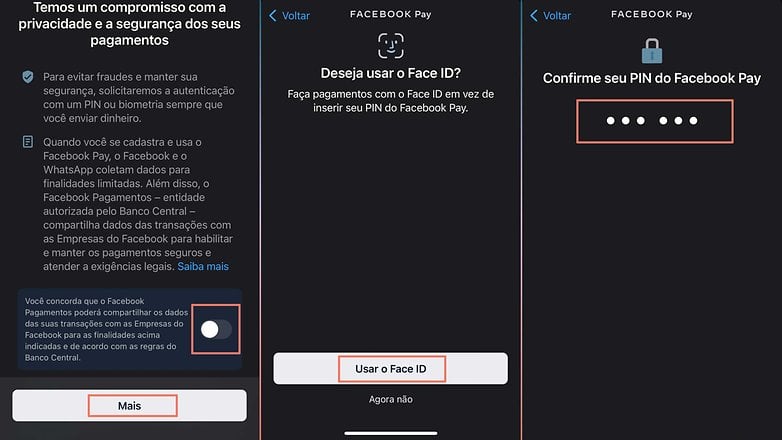
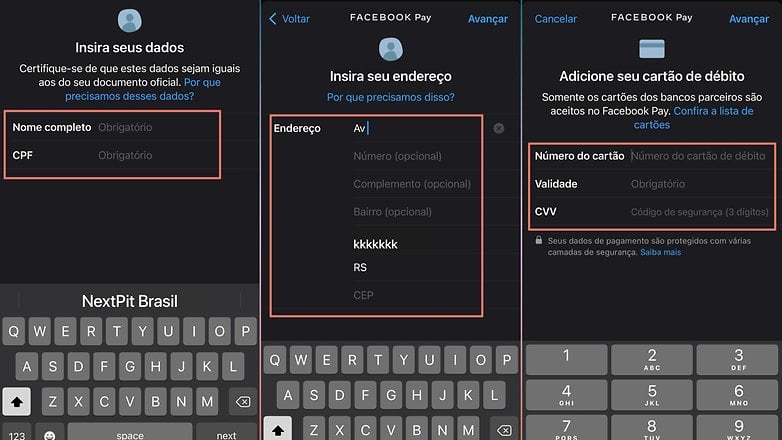
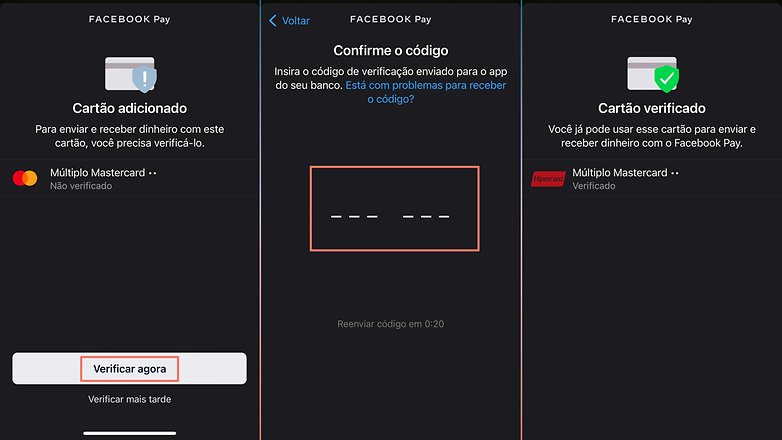
Como evitar golpes no WhatsApp Pay
Por envolver operações com cartão de pagamentos, vale reforçar as dicas de segurança para o celular:
- Ative a proteção do aparelho com impressão digital ou reconhecimento facial;
- Nunca deixe o celular sem um bloqueio de tela após ativar os pagamentos no WhatsApp;
- Não use senhas ou combinações fáceis de adivinhar, muito menos as compartilhe com outras pessoas.
Já no WhatsApp Pay, valem cuidados parecidos com os de apps de banco e lojas online:
- Mantenha o aplicativo e o celular atualizado;
- Nunca compartilhe sua senha do Facebook Pay, mesmo com pessoas que dizem ser um parente;
- Nunca abra links compartilhados por desconhecidos;
- Bloqueie e denuncie mensagens suspeitas;
- Verifique o extrato da conta após as transações;
- Não pague ou transfira dinheiro em caso de dúvidas.
E você? Curioso para usar o WhatsApp para transferir e receber dinheiro? Será que as medidas de segurança serão suficientes para evitar a proliferação de golpes no Zap? Deixe sua opinião no campo de comentários abaixo.






Conteúdo editorial recomendado
Com o seu consentimento, o conteúdo externo é carregado aqui.
Ao clicar no botão acima, concorda que o conteúdo externo poderá ser-lhe exibido. Os dados pessoais podem ser transmitidos a fornecedores terceiros no processo. Pode encontrar mais informações sobre isto no nosso Política de Privacidade.